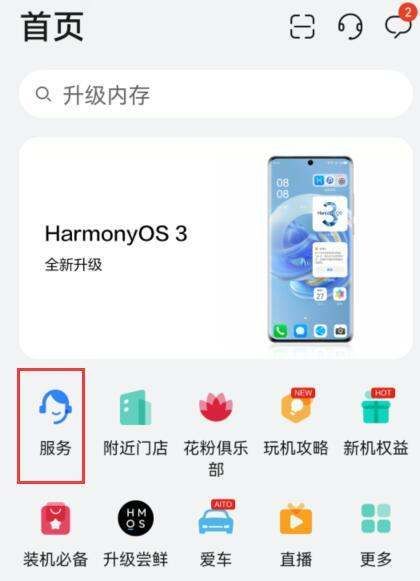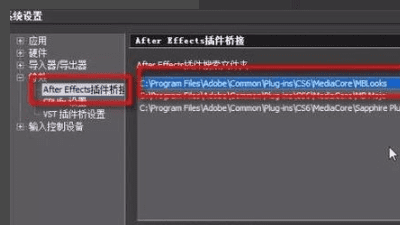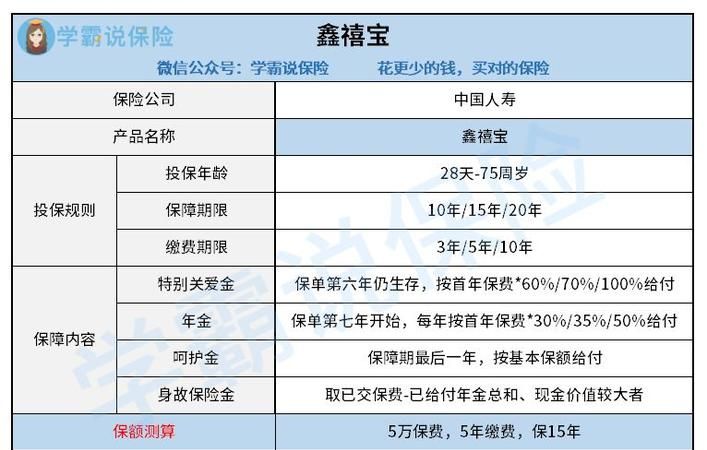本文目录
photoshop 去噪点
利用图层的原理去除,用ps打开一幅图片,然后分别在红色通道,绿色通道,蓝色通道中观察,看那个通道的杂点多,例如红色的我们就电击红色的层,然后再虑镜中选择杂店去噪,然后柔化电脑去噪后的生硬处,然后再进行高斯模糊这时再回到原来的场景你就会发现噪点少了许多
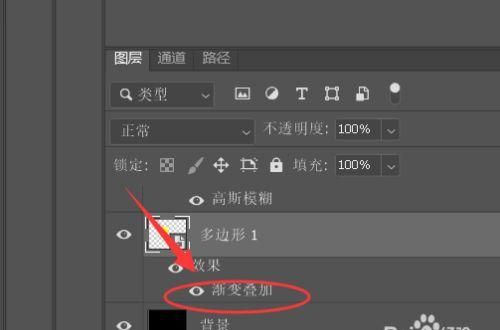
ps帮忙去曝光的噪点是什么
1、进入PS界面,打开我们需要处理的图片,如下图,我们可以看到模特的脸上局部曝光过度。
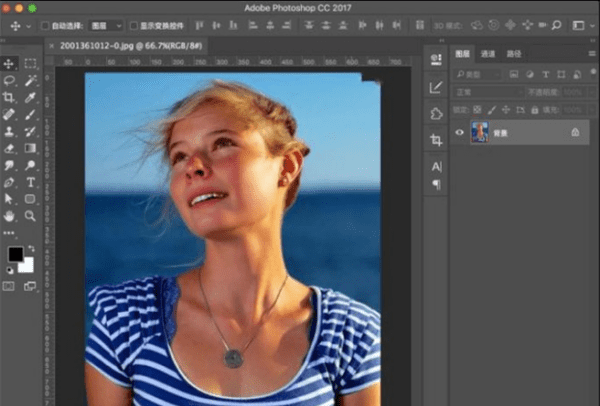
2、Ctrl+j复制背景图层得到图层1。
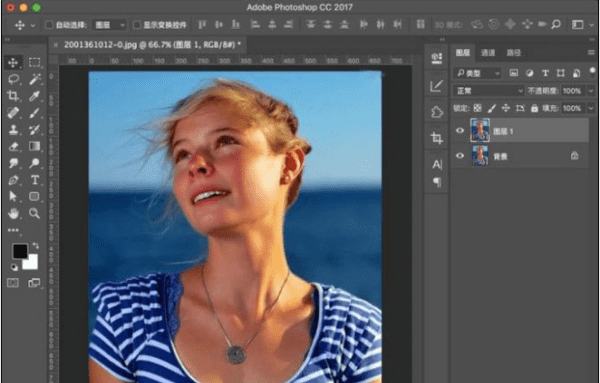
3、在上方选项中点击“选择-色彩范围”。
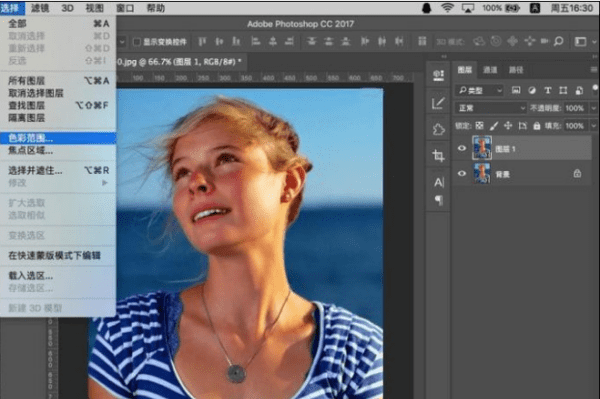
4、进入色彩范围设置界面,对颜色容差进行调整,然后用取色器在需要修复为的皮肤上进行点选。
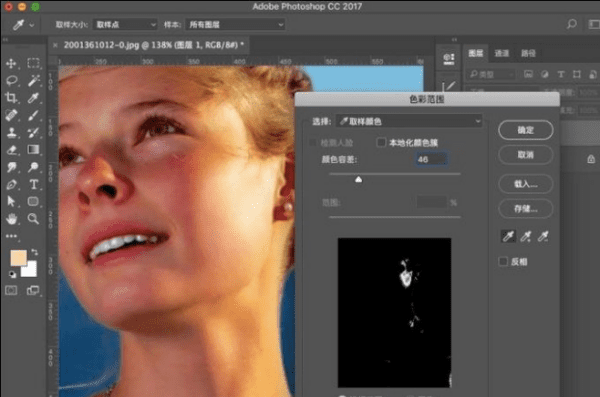
5、点选完成后会出现选取,这个部分就是我们选出来的曝光过度的范围,如果有的部分不想进行修复的话,用套索或者选框来取消就行了。
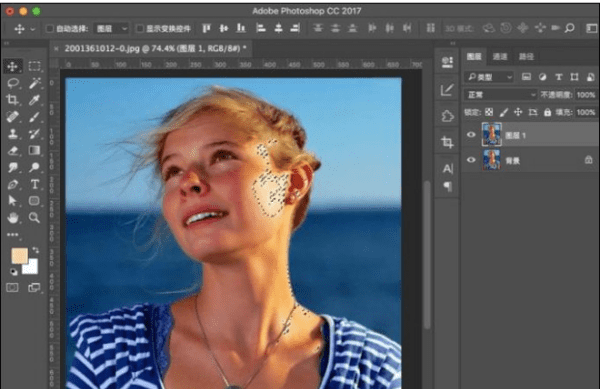
6、在上方选项中点击“选择-修改-羽化”。
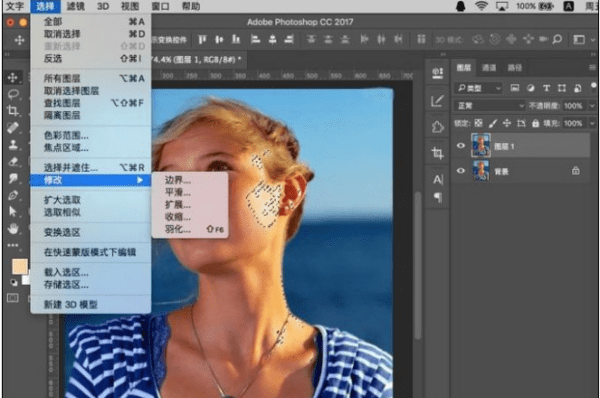
7、在羽化弹框中将羽化半径设置为4px,点击“确定”。
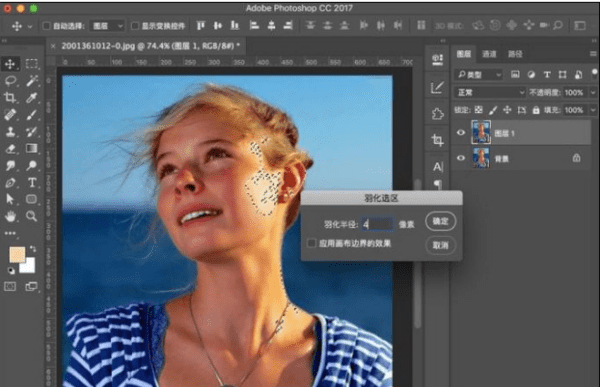
8、接着点选“图像-调整-照片滤镜”。
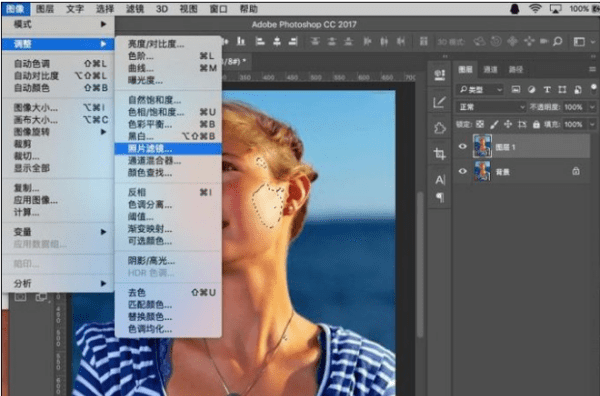
9、在弹框中,选择使用“滤镜”,方式为“加温滤镜”,浓度为31%。
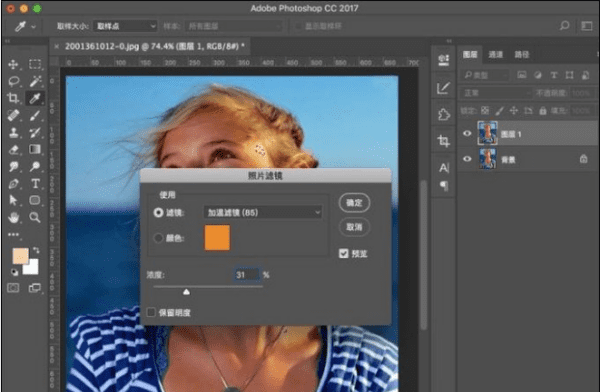
10、加温滤镜处理后即可完成处理,在下面对比图中我们即可看到修改后的脸部看起来就要柔和许多了,你还可以通过曲线和色阶来调整下对比。
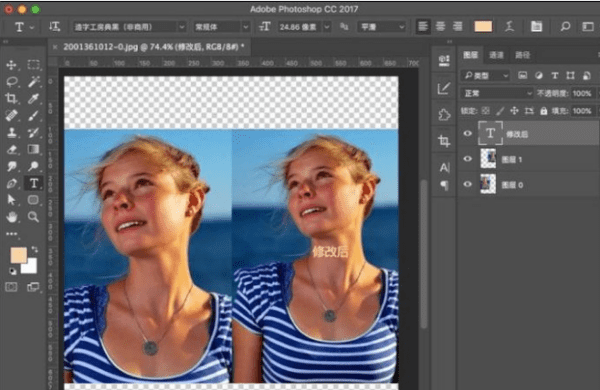
ps怎么去噪点变清晰
打开图片,可以看到这张照片的噪点主要分布在人物的面部和头发的部分。

这时,我们进入【滤镜>锐化>智能锐化】,打开参数面板,适当进行锐化的同时,滑动“减少杂色”的参数滑块,让画质达到理想的效果。

如果发现部分噪点还没有完全消失,在不影响整体画质的情况下,可以再执行一次智能锐化滤镜。与处理前进行对比可以看到烦人的噪点消失了。
手机拍一张照片两个自己
你可以试试阴影高光工具,在图像-调整里面,或者制作阴影部分的选区把其提亮,噪点的话在滤镜-杂色里面很多滤镜可以去,不过遗憾的是如果你去的噪点多了是以丢失图像的细节为代价的,所以你尽量找一个你可以接受的平衡点作调整依据。
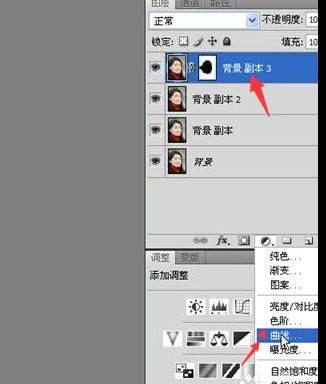
以上就是关于ps怎么处理噪点,photoshop 去噪点的全部内容,以及ps怎么处理图片噪点的相关内容,希望能够帮到您。
版权声明:本文来自用户投稿,不代表【蒲公英】立场,本平台所发表的文章、图片属于原权利人所有,因客观原因,或会存在不当使用的情况,非恶意侵犯原权利人相关权益,敬请相关权利人谅解并与我们联系(邮箱:350149276@qq.com)我们将及时处理,共同维护良好的网络创作环境。